
Modrá obrazovka smrti s chybovou zprávou 0xc0000034 označuje vážný problém se systémem Windows 10 - nemá spouštěcí konfigurační soubory. K tomu může v některých případech dojít po neúspěšné aktualizaci operačního systému, zejména v důsledku vypnutí počítače během instalace aktualizací v režimu před spuštěním. Chyba 0xc0000034 může být také výsledkem experimentů s různými programy, které upravují spouštěcí záznam systému Windows. Malware může také způsobit tuto chybu..

Uživatelé se v takových a podobných případech často uchylují k přeinstalaci systému Windows 10. Zpráva na modré obrazovce však obsahuje náznak, že problém nelze vyřešit tak zásadním způsobem, ale spíše pomocí nástrojů pro obnovení. Pravda, co dělat dál, jakmile se načte prostředí pro obnovení systému Windows, modrá obrazovka smrti nehlásí. Chcete-li opravit modrou obrazovku smrti a chyb 0xc0000034, musíte obnovit schopnost systému Windows 10 spustit. Níže zvažte, jak to udělat. .
Vstupte do prostředí pro obnovu a spusťte příkazový řádek
Teoreticky lze k prostředí pro obnovení systému Windows 10 přistupovat pomocí kláves Shift + F8 v době spuštění. Ale vzhledem ke zkrácené době spuštění systému Windows 10 to nebude v praxi snadné. Spolehlivějším způsobem, jak se dostat do prostředí pro obnovu, je použití záchranného disku pro obnovení nebo instalačního média systému Windows. Pokud žádné nejsou k dispozici, lze kteroukoli z nich vytvořit pomocí jiného počítačového zařízení. Obnovovací disk je vytvořen uvnitř fungujícího systému Windows 8.1 a 10 a instalační flash disk nebo disk lze vypálit pomocí nástroje MediaCreationTool staženého z webu společnosti Microsoft. Pro vytvoření instalačního média není verze systému Windows kritická - 8,1 nebo 10, můžete dokonce použít starý přeplněný instalační disk systému Windows 7. Verze systému Windows není důležitá, protože vše, co z prostředí pro obnovu potřebujeme, je přístup k příkazovému řádku..
Po zavedení z obnovovacího disku a výběru rozložení klávesnice vyberte položku nabídky „Odstraňování problémů“ (lze ji také nazvat „Diagnostika“), poté přejděte do části „Pokročilá nastavení“, odkud lze spustit příkazový řádek..
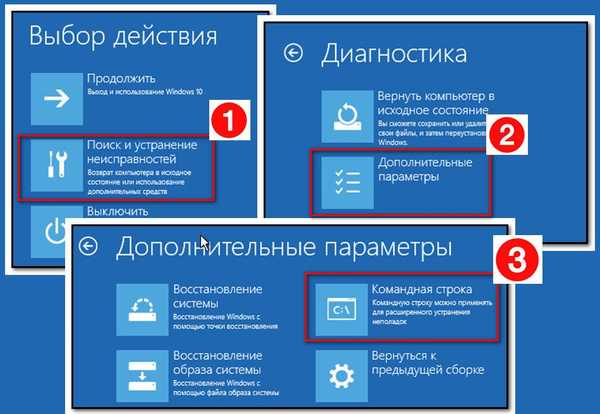
Je snadnější zavolat příkazový řádek pomocí instalačního média Windows: v prvním okně instalačního procesu stiskněte Shift + F10.

Obnova zavaděče
V příkazovém okně přepněte klávesy Shift + Alt na angličtinu (protože distribuce v ruském jazyce ve výchozím nastavení původně poskytují rozložení v ruském jazyce) a zadejte příkaz:
bootrec / rebuildbcdČekáme na provedení příkazu a když se objeví otázka „Přidat systém do spouštěcího seznamu?“ Odpovíme, odpovíme „Ano“ zadáním klávesy „Y“..

Příkaz bootrec / rebuildbcd je součástí souboru Bootrec.exe, což je nástroj pro opravu chyb při spouštění systému Windows. Když obslužný program začíná parametrem "/ rebuildbcd", vyhledá operační systémy nainstalované na všech pevných discích počítače. Po dokončení vyhledávání je uživatel vyzván k zadání dat na všech detekovaných systémech do konfigurace bootloaderu. Stisknutím klávesy „Y“ na žádost o přidání nalezených operačních systémů přepíše zavaděč systému Windows 10. A operační systém bude moci spustit.
P.S. Další způsob, jak problém vyřešit: Jak opravit chybu „V zaváděcím konfiguračním datovém souboru chybí některé požadované informace“ při načítání systému Windows.
Přeji vám krásný den!











